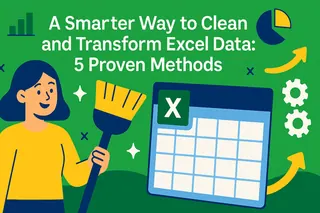En el entorno laboral digital actual, Excel sigue siendo una herramienta esencial para el procesamiento y análisis de datos. Sin embargo, muchos usuarios apenas rozan la superficie de sus capacidades. Exploremos algunas técnicas avanzadas de Excel y cómo Excelmatic AI puede elevar tu manejo de datos a nuevos niveles.
Compartiendo Técnicas
Filtrar Datos por Valor de Celda Activa:
Descripción de la Función: Selecciona la celda por la que deseas filtrar, presiona Shift + F10, luego elige E y V en secuencia para filtrar rápidamente todas las filas que contengan ese valor.
Escenario de Uso: Cuando necesitas ver rápidamente todas las filas de datos relacionadas con un valor específico.
Ejemplo: Si tienes una tabla de datos de ventas con nombres de productos, fechas y montos, y deseas ver todos los registros de portátiles, selecciona una celda con portátil, presiona Shift + F10, luego elige Filtrar (E) → Mostrar solo filas con este valor (V). La tabla mostrará instantáneamente solo los registros de ventas de portátiles.
Volver a la Celda de Fórmula Después de Seleccionar un Rango Largo:
Descripción de la Función: Al trabajar con grandes conjuntos de datos, selecciona un rango largo y presiona Ctrl + Retroceso para volver instantáneamente a tu celda de fórmula y facilitar la edición o revisión.
Escenario de Uso: Cuando analizas datos extensos y cambias frecuentemente entre datos y fórmulas.
Ejemplo: Si estás calculando totales anuales de ventas y necesitas seleccionar una columna completa de datos de ventas pero deseas volver rápidamente a tu celda de fórmula para hacer ajustes, simplemente selecciona la columna y presiona Ctrl + Retroceso. El cursor regresará inmediatamente a la celda de fórmula.
Dividir Celdas con Saltos de Línea:
Descripción de la Función: Divide datos en celdas que contengan saltos de línea en múltiples columnas o filas.
Escenario de Uso: Cuando importas datos de otros sistemas que colocan múltiples piezas de información en una sola celda con saltos de línea.
Ejemplo: Si tienes información de clientes donde cada celda contiene nombre, dirección y teléfono separados por saltos de línea, puedes dividir estos datos usando la función "Texto en columnas" o la función TEXTSPLIT en Excel 365/2021.
Usando Texto en Columnas:
- Selecciona el rango de celdas a dividir.
- Ve a la pestaña
Datosy eligeTexto en columnas. - Selecciona
Delimitados,luego eligeOtroy presiona Alt + 010. - Haz clic en
Finalizarpara dividir los datos en columnas separadas.
Usando la Función TEXTSPLIT:
- Dividir en columnas diferentes:
=TEXTSPLIT(A1, CHAR(10)) - Dividir en filas diferentes:
=TEXTSPLIT(A1,, CHAR(10))
- Dividir en columnas diferentes:
Usar Relleno Rápido (Ctrl + E):
Descripción de la Función: Relleno Rápido reconoce automáticamente patrones en tus datos y llena las celdas en consecuencia, ideal para dividir datos, reformatear texto o combinar campos.
Escenario de Uso: Cuando necesitas realizar extracciones, combinaciones o reformateos repetitivos en grandes conjuntos de datos.
Ejemplo: Si tienes una columna de direcciones de correo electrónico completas y deseas extraer solo los nombres de usuario (la parte antes de @), sigue estos pasos:
- En la primera celda de una nueva columna (ej., B2), ingresa manualmente el resultado deseado (ej.,
johndoe). - Comienza a escribir la siguiente entrada en B3 (ej.,
janedoe), y Excel reconocerá el patrón y mostrará una vista previa. - Presiona Ctrl + E (o ve a
Datos>Relleno Rápido) para autocompletar el resto de la columna.
Excelmatic AI
Excelmatic AI es un innovador complemento de Excel que combina tecnología de IA con el procesamiento de datos en Excel. A través de simples conversaciones en lenguaje natural, los usuarios pueden realizar sin esfuerzo análisis de datos complejos, conversiones de formato y flujos de trabajo automatizados. Ya seas un analista de datos, profesional financiero o trabajador de oficina, Excelmatic AI puede aumentar significativamente tu productividad.
Análisis de Datos de Ventas
Con Excelmatic AI, el análisis de datos de ventas se vuelve notablemente simple. Solo escribe analizar datos de ventas de portátiles, y filtrará automáticamente todos los registros relevantes y generará gráficos intuitivos e informes de análisis. No necesitas configurar fórmulas complejas o gráficos manualmente; la IA lo hace todo por ti.
Organización de Información de Clientes
Al organizar información de clientes, Excelmatic AI reconoce automáticamente los formatos de datos y los optimiza. Al ingresar dividir información de clientes en columnas diferentes, divide inteligentemente datos de múltiples líneas en celdas en columnas separadas, haciendo que tus datos estén más organizados. No necesitas conocer técnicas específicas de división; la IA procesa los datos óptimamente según sus características.
Conversión de Formatos de Datos
Para conversiones de formatos de datos, Excelmatic AI sobresale. Ingresa convertir todos los nombres a apellido primero, nombre después, y ajustará automáticamente el formato de todos los datos relevantes. Ya sean fechas, números de teléfono u otros formatos de texto, la IA completa rápidamente y con precisión la conversión, asegurando consistencia y estandarización de datos.
Conclusión
Dominar estas técnicas de Excel y aprovechar las potentes capacidades de Excelmatic AI puede revolucionar tu procesamiento y análisis de datos. Ya sea que manejes tareas cotidianas de oficina o análisis de datos profesionales, estas herramientas pueden ahorrarte tiempo, mejorar la eficiencia y liberarte de operaciones tediosas con datos, permitiéndote enfocarte en trabajo más valioso.